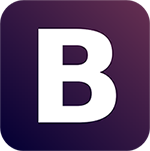
Découvez les bases du plus célébre des frameworks CSS.
<a>, <button>, <input>.Si vous utilisez la balise <a>, il faudra ajouter l'attribut : role="button".
D'après la documentation de Bootstrap, il serait préférable d'utiliser la balise <button> pour obtenir un meilleur rendu
Il y a de même un bug connu sur la hauteur de ligne sur les versions de Firefox <30. En savoir +
<a class="btn btn-default" href="#" role="button">Lien</a>
<button class="btn btn-default" type="submit">Button</button>
<input class="btn btn-default" type="button" value="Input">
<input class="btn btn-default" type="submit" value="Submit">
Correspondance des couleurs :
Après, il n'y a pas d'obligation, vous pouvez bien entendu les utiliser comme bon vous semble.
<button type="button" class="btn btn-default">Default</button>
<button type="button" class="btn btn-primary">Primary</button>
<button type="button" class="btn btn-success">Success</button>
<button type="button" class="btn btn-info">Info</button>
<button type="button" class="btn btn-warning">Warning</button>
<button type="button" class="btn btn-danger">Danger</button>
<button type="button" class="btn btn-link">Link</button>
Exemple
.btn-lg, .btn-sm, .btn-xs.
<button type="button" class="btn btn-lg btn-primary">Bouton Primary avec la classe .btn-lg</button>
<button type="button" class="btn btn-sm btn-primary">Bouton Primary avec la classe .btn-sm</button>
<button type="button" class="btn btn-xs btn-primary">Bouton Primary avec la classe .btn-xs</button>
Exemple
.btn-block.
<button type="button" class="btn btn-primary btn-lg btn-block">Bouton avec la classe .btn-block </button>
<button type="button" class="btn btn-default btn-lg btn-block">Bouton avec la classe .btn-block </button>
Exemple
Les boutons apparaissent enfoncé avec un fond et une bordure plus sombre lorsqu'ils sont actifs
Pour les balises <button>, ca se fait via :active, par contre pour les balises <a>, ça se fait via la classe .active
pas besoin d'ajouter :active comme c'est une pseudo-classe, si vous voulez changer l'apparence, vous pouvez toujours ajouter la classe .active.
<button type="button" class="btn btn-primary btn-lg active">Primary button </button>
<button type="button" class="btn btn-default btn-lg active">Button </button>
Exemple
.active sur le lien.
<a href="#" class="btn btn-primary btn-lg active" role="button" title="Lien 1">Lien 1</a>
<a href="#" class="btn btn-default btn-lg active" role="button" title="Lien 2">Lien 2</a>
Exemple
Lien 1 Lien 2.disabled sur la balise button.<button type="button" class="btn btn-lg btn-primary" disabled="disabled">Bouton désactivé</button>
Exemple
.disabled sur la balise a.
<a href="#" class="btn btn-primary btn-lg disabled" role="button" title="Lien">Lien</a>
Exemple
Lien